
Perangkat Android memberi tahu Anda bahwa “UI sistem tidak merespons” sebelum mogok—apa yang Anda lakukan? Dalam kebanyakan kasus, kesalahan ini hanyalah bug sementara yang akan diperbaiki dengan sendirinya. Bahkan aplikasi sistem penting, seperti aplikasi yang menyediakan antarmuka pengguna untuk berinteraksi, dapat mogok. Namun seharusnya akan dimulai ulang secara otomatis.
Masalahnya adalah ketika UI sistem tidak merespons, tidak dapat dimulai ulang dan kesalahan sering terjadi. Jika hal ini terjadi pada Anda, Anda harus memecahkan masalahnya lebih dekat untuk mencoba mengidentifikasi penyebabnya dan memperbaikinya di ponsel atau tablet Android Anda.
Paksa Mulai Ulang Perangkat Anda
restart paksa di perangkat Android sering kali dapat mengatasi masalah yang tidak dapat didiagnosis dengan mudah. Sederhana dan mudah dilakukan, memulai ulang akan menghapus memori aktif perangkat Anda dan (biasanya) akan memperbaiki masalah sementara pada UI sistem Anda.
Untuk melakukan restart paksa pada perangkat Android Anda, ikuti langkah-langkah berikut.
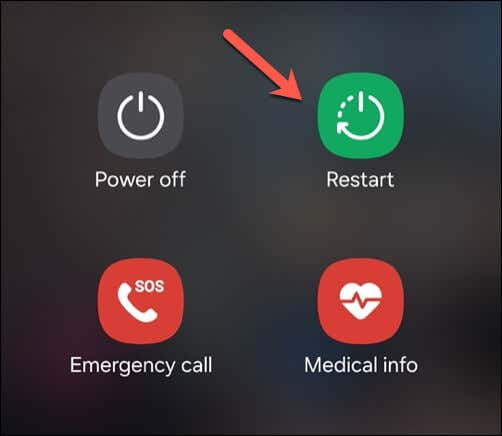
Jika UI sistem Anda benar-benar berhenti berfungsi sehingga Anda tidak dapat melihat menu opsi daya, tekan dan tahan tombol daya hingga perangkat Anda terpaksa dimatikan atau dihidupkan ulang. Jika perangkat mati, tunggu hingga perangkat mati sebelum menekan tombol daya lagi untuk menyalakannya kembali.
Saat ini hanya sedikit perangkat Android yang memiliki baterai yang dapat dilepas, namun jika perangkat Anda memilikinya, Anda juga dapat melepas baterai untuk mematikan paksa perangkat, mengganti baterai, dan menekan tombol daya untuk menghidupkannya kembali.
Periksa Pembaruan Sistem Android
Pembaruan perangkat Android membantu meningkatkan kinerja dan stabilitas perangkat Anda. Pembaruan perangkat lunak biasanya berisi perbaikan bug yang dapat menyelesaikan masalah sistem yang mungkin tidak Anda sadari sebelumnya, seperti UI sistem tidak merespons kesalahan yang mungkin Anda lihat..
Menu pada perangkat Android Anda mungkin terlihat sedikit berbeda dari yang kami uraikan di bawah, namun langkah-langkahnya harusnya sangat mirip. Untuk memeriksa pembaruan sistem Android, ikuti langkah-langkah berikut.
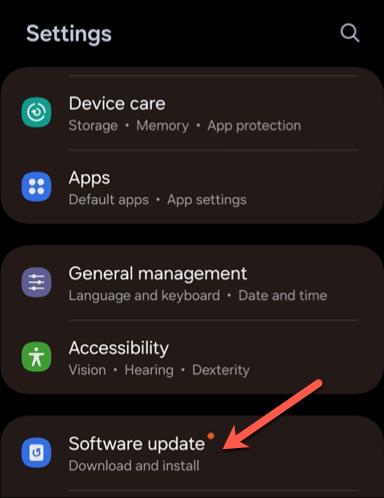
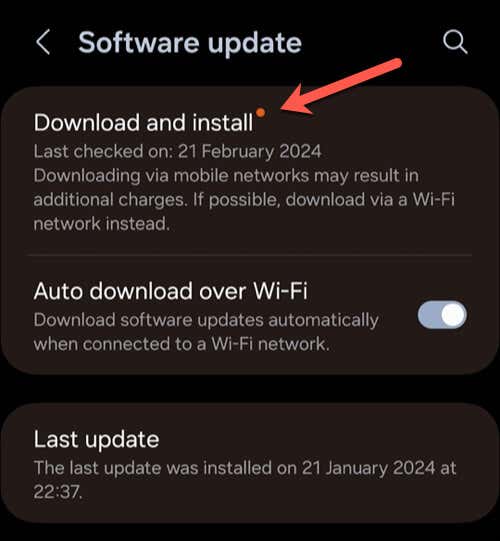
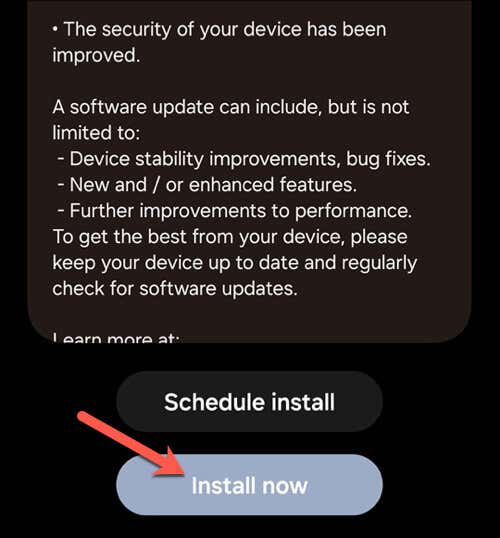
Reset Cache Aplikasi dan Data
UI sistem Anda hanyalah serangkaian aplikasi yang berjalan di latar belakang perangkat Android Anda. Sayangnya, Anda tidak dapat 'mengatur ulang' ini tanpa menyetel ulang perangkat Anda.
Namun, jika aplikasi yang Anda jalankan menyebabkan UI sistem Android Anda berhenti merespons, Anda dapat setel ulang cache dan data untuk aplikasi tersebut. Tindakan ini akan menyetel ulang aplikasi ke preferensi defaultnya, sehingga setelan apa pun yang telah Anda ubah atau login yang Anda tambahkan sejak memasangnya akan hilang, namun dapat menyelesaikan masalah tersebut.
Sebelum melanjutkan, sebaiknya pastikan Anda memiliki memperbarui aplikasi sehingga semua perbaikan bug yang tersedia telah terpasang.
Untuk menyetel ulang cache dan data aplikasi Anda, ikuti langkah-langkah berikut.
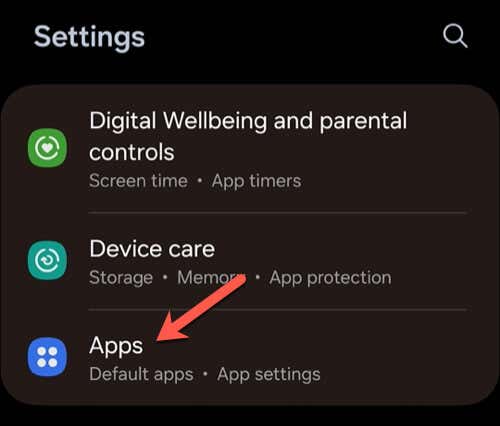
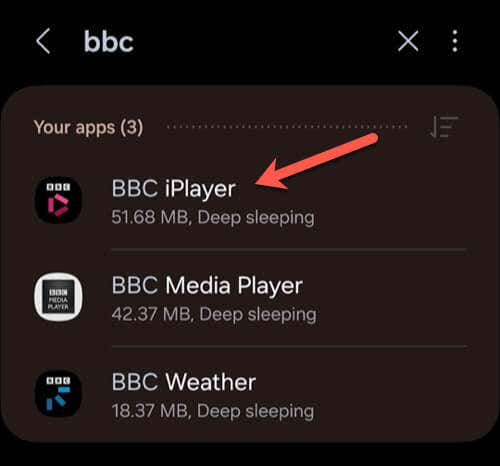
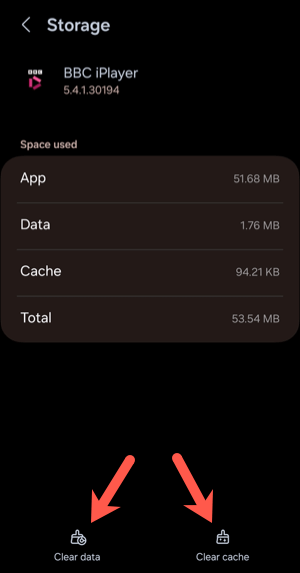
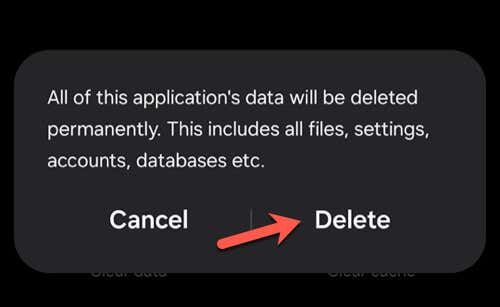
Hapus Semua Aplikasi yang Baru Diinstal
Anda tidak selalu dapat memperbaiki suatu aplikasi jika aplikasi tersebut menyebabkan masalah. Jika perangkat Android Anda menampilkan kesalahan "UI sistem tidak merespons", dan Anda yakin bahwa aplikasi yang Anda instal baru-baru ini menyebabkan masalah, maka masalahnya adalah waktu untuk menghapusnya.
Untuk menghapus aplikasi yang baru dipasang, ikuti langkah-langkah berikut.
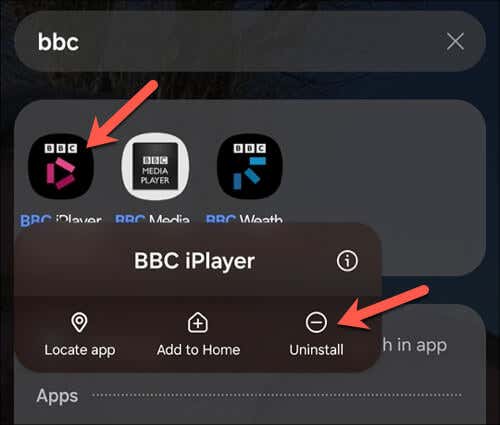
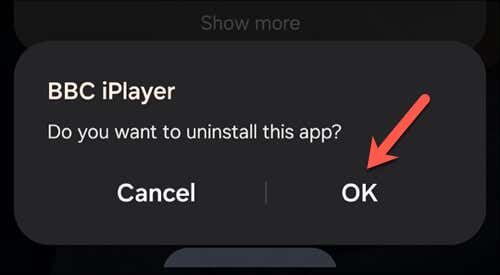
Restart ponsel Anda setelahnya, hanya untuk memastikan bahwa memori sistem Anda telah dibersihkan. Setelah ponsel dihidupkan ulang, coba gunakan ponsel seperti biasa, ulangi langkah-langkah sebelumnya yang mungkin menyebabkan UI sistem berhenti merespons.
Jika menghapus aplikasi belum menyelesaikan masalah, pertimbangkan aplikasi lain yang Anda instal baru-baru ini, karena Anda mungkin perlu mencoba menghapusnya juga.
Lakukan Reset Pabrik
Jika tidak ada yang berhasil, Anda mungkin perlu melakukan pengaturan ulang pabrik di perangkat Android Anda. Ini akan menghapus semua data dari perangkat Anda dan mengembalikan perangkat Anda ke pengaturan default pabrik. Sebelum melanjutkan, pastikan Anda telah mencadangkan data penting apa pun—Anda tidak akan dapat mengambilnya lagi nanti.
Ikuti langkah-langkah berikut untuk melakukan reset pabrik pada Android. Antarmuka perangkat Anda mungkin terlihat berbeda, namun langkah-langkahnya seharusnya cukup mirip.
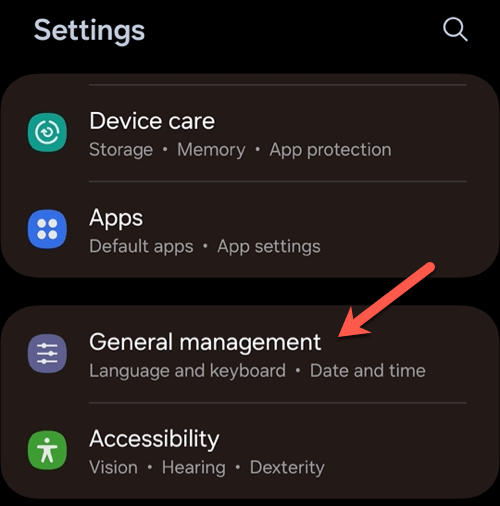 .
.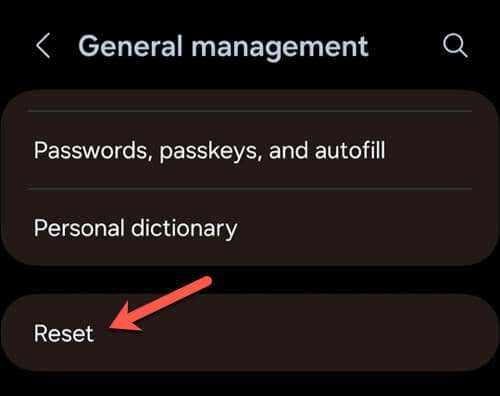
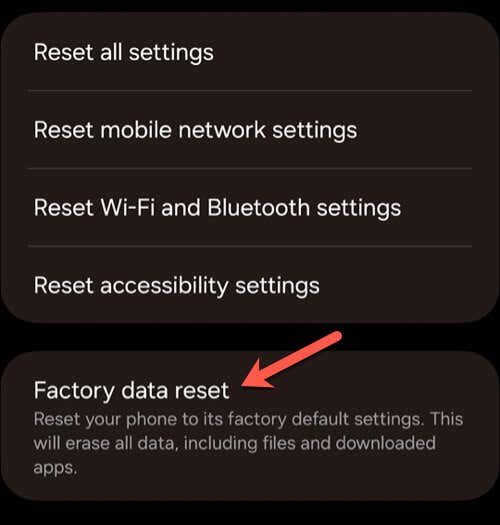
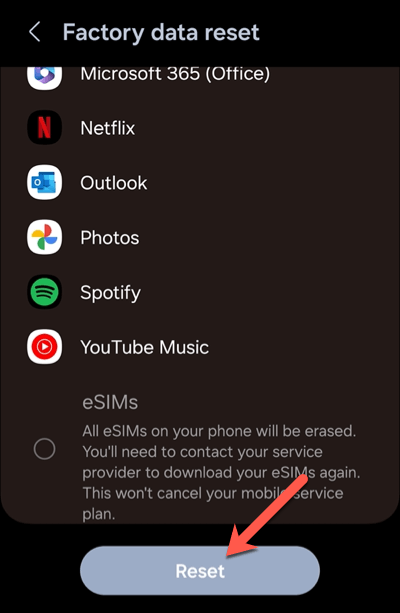
Setelah disetel ulang, perangkat Anda akan mulai seperti baru, tanpa aplikasi atau pengaturan pribadi apa pun yang diinstal sebelumnya. Anda harus menyiapkannya dari awal, termasuk masuk ke akun Google dan akun lainnya.
Ini akan memperbaiki kesalahan UI sistem. Namun, jika masalah terus berlanjut, Anda mungkin perlu mempertimbangkan apakah masalahnya adalah pada perangkat keras. Jika demikian, Anda perlu mempertimbangkan untuk menghubungi produsen atau pengecer untuk mendapatkan klaim perbaikan atau garansi.
Memperbaiki Kesalahan Sistem Android
Saat UI sistem tidak merespons di ponsel atau tablet Android Anda, jangan panik—-tunggu beberapa saat dan lihat apakah masalahnya teratasi dengan sendirinya. Dalam kebanyakan kasus, perangkat Anda memerlukan waktu ekstra untuk mengejar ketinggalan. Langkah-langkah di atas akan membantu Anda memecahkan masalah jika memerlukan perbaikan yang lebih besar.
Memiliki cukup banyak kesalahan Android dan ingin beralih sisi? Jika Anda baru saja membeli iPhone, Anda dapat dengan mudah pindahkan data Anda dari Android ke iPhone (walaupun ada beberapa kendala). Namun, berpindah dari satu Android ke Android lainnya jauh lebih sederhana.